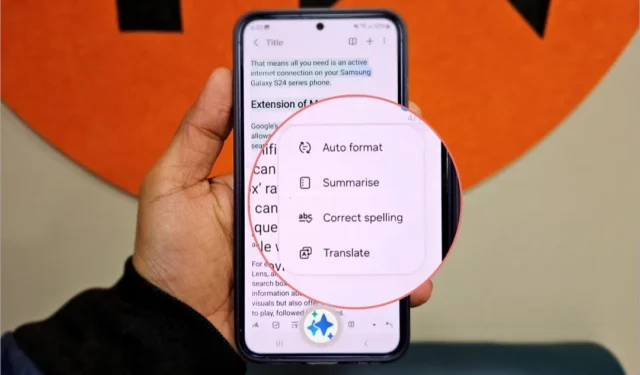
Leggere lunghi appunti sul telefono è estenuante. Samsung vuole cambiare la situazione utilizzando la funzione Note Assist nell’Galaxy AI che debutta con la serie Galaxy S24. Come suggerisce il nome, intende aiutarti a leggere e afferrare gli appunti più velocemente. Note Assist può generare riepiloghi concisi delle tue note con punti elenco e titoli.
Basato sull’intelligenza artificiale, Note Assist ridurrà il tempo necessario per leggere e comprendere un lungo muro di testo sul telefono. Inoltre, Note Assist richiede un account Samsung e una connessione Internet attiva per funzionare. Diamo uno sguardo più da vicino a come funziona Note Assist nell’app Notes sul telefono Samsung Galaxy.
Come abilitare l’assistenza alle note su Samsung Galaxy S24
Diverse funzionalità Galaxy AI potrebbero interessarti della nuova serie Galaxy S24, ma alcune funzionalità non sono abilitate per impostazione predefinita. Dovrai abilitare Note Assist sul tuo telefono della serie Galaxy S24. Ecco come farlo.
1. Apri il menu Impostazioni di un telefono della serie Galaxy S24 e scegli Funzioni avanzate. Da lì, tocca Intelligenza avanzata.


Riepiloga le note con Note Assist
Con Note Assist, puoi ottenere un riepilogo conciso delle note per concentrarti sui punti chiave e risparmiare tempo prezioso. È bello rivisitare i principali insegnamenti tratti dagli appunti di riunioni, conferenze o ricerche.
1. Apri la nota che desideri riassumere e tocca il pulsante AI in basso. In alternativa, seleziona una parte della nota e tocca Riepiloga in basso.

2. Controlla lo screenshot qui sotto del riepilogo generato utilizzando Note Assist.

3. Se preferisci un riepilogo più dettagliato, tocca l’icona a tre righe (icona di modifica), scegli l’opzione Dettagliato e tocca Fine. Ciò presenterà il riepilogo in un formato più dettagliato.

4. Successivamente, puoi copiare il riepilogo, Sostituisci la nota originale con il riepilogo oppure tocca Aggiungi a e includi la nota riepilogativa in una nuova nota o pagina all’interno della stessa nota.

Professionisti
- Possibilità di riassumere le note, riducendo il tempo necessario per leggere un articolo lungo.
- Puoi copiare, sostituire o aggiungere un riepilogo alla nota esistente.
Contro
- Richiede Internet mobile o Wi-Fi per funzionare.
- Note Assist non può riepilogare le note inferiori a 200 caratteri.
- Il processo di riepilogo ha un limite predefinito per la selezione. Se la lunghezza della selezione supera questo limite, il sistema sceglierà automaticamente la selezione in base al limite massimo.
- Non è possibile elaborare i dati esclusivamente per riassumere note che potrebbero sollevare problemi di privacy.
Formattazione automatica delle note con assistenza note
È difficile prendere appunti e anche organizzarli durante la riunione. Fortunatamente, Note Assist sarà utile per formattare le tue note in modo efficace. Può generare automaticamente titoli e intestazioni e persino aggiungere elenchi puntati, semplificando la strutturazione e l’evidenziazione dei punti chiave.
1. Apri una nota, tocca l’icona AI in basso per visualizzare la nota Funzionalità di assistenza. Scegli la parte specifica della nota che desideri formattare e seleziona l’opzione Formattazione automatica.


3. Scorri verso destra per visualizzare le note formattate automaticamente generate dall’intelligenza artificiale nel formato standard. Il formato creerà automaticamente un’intestazione per l’articolo, aggiungerà punti elenco e alcuni formati avranno anche titoli e intestazioni colorati.


5. La selezione verrà automaticamente strutturata in un formato adatto agli appunti della riunione.

6. Successivamente, puoi copiare il formato, Sostituisci la nota originale con il formato selezionato oppure tocca Aggiungi a e includi la nota sul formato in una nuova nota o pagina all’interno della stessa nota.

Professionisti
- Opzione per formattare automaticamente le note nei formati Note riunione e Intestazioni ed elenchi puntati.
- Fornire cinque scelte di formati di formattazione automatica tra cui scegliere.
Contro
- Richiede dati mobili o Wi-Fi per funzionare.
- Note Assist non può formattare automaticamente le note inferiori a 200 caratteri.
- Anche il processo di formattazione automatica prevede un limite massimo predefinito per la selezione. Se la lunghezza delle selezioni supera tale limite, il sistema sceglierà automaticamente le selezioni in base al limite massimo, limite non menzionato.
- Impossibile elaborare i dati sul dispositivo per la formattazione automatica, il che solleva problemi di privacy.
Traduci le note con Note Assist
Note Assist include anche una funzione di traduzione che aiuta quando si collabora con colleghi di tutto il mondo o si studia qualcosa in una lingua straniera. Ecco come usarlo.
1. Apri una nota, seleziona le frasi che desideri tradurre, tocca il pulsante AI in basso per visualizzare le opzioni e scegli l’opzione Traduci .

2. Verrà visualizzato un popup con il testo tradotto. Se desideri cambiare la lingua di traduzione, tocca la lingua in alto a destra nel popup, seleziona la lingua desiderata e tocca Traduci.

4. Se la lingua in cui desideri tradurre non è elencata, tocca l’opzione per Aggiungi lingue, quindi tocca l’icona di download accanto alla tua lingua preferita. Ciò renderà la lingua accessibile per scopi di traduzione.

3. L’intelligenza artificiale rileva automaticamente la lingua della tua nota. Anche se è abbastanza accurato, c’è una piccola possibilità che possa sbagliare. In questi casi, tocca la lingua sul lato sinistro per cambiare manualmente la lingua di origine.
Potrebbe essere necessario scaricare la lingua di origine se non è disponibile per la traduzione.

4. Se la lingua della nota non è disponibile per la traduzione, verrà visualizzato un messaggio sullo schermo per scaricare la lingua rilevata. Riceverai anche una notifica se la lingua rilevata non è supportata per la traduzione.

5. Infine, puoi copiare, sostituire o aggiungere la traduzione a una nuova pagina o nota. Sentiti libero di organizzare i tuoi contenuti tradotti come meglio credi.

Professionisti:
- Può funzionare senza una connessione Internet.
- Elaborando esclusivamente i dati sul dispositivo, la traduzione garantisce la tutela della privacy, il che è molto vantaggioso.
3. Nessun limite minimo o massimo di parole per la traduzione.
Contro:
1. È supportato solo un numero limitato di lingue per la traduzione.
Correggi l’ortografia con l’assistenza alle note
Controllare la grammatica dei tuoi appunti non richiede più di dipendere da app di terze parti o visitare siti Web. Con Note Assist, puoi scansionare senza sforzo tutti i paragrafi per individuare errori grammaticali e correggerli in pochissimo tempo.
1. Inizia toccando il pulsante AI come spiegato in precedenza. Quindi, scegli le frasi di cui vuoi controllare la grammatica e, infine, tocca Ortografia corretta.

2. Dopo aver selezionato il testo, vedrai quelli con l’ortografia accurata. La parola corretta viene visualizzata con una sottolineatura blu: toccala per vedere la parola originale.

3. Puoi copiare, sostituire o aggiungere una nota con l’ortografia corretta su una nuova pagina o una nuova nota.

Professionisti
- Può controllare l’ortografia di tutte le lingue supportate per la traduzione.
- Funziona offline.
Contro
- Supporta solo un numero limitato di lingue per il controllo ortografico.
- Il processo di ortografia corretto ha un limite predefinito per la selezione. Se la lunghezza delle selezioni supera questo limite, il sistema sceglierà automaticamente le selezioni in base al limite massimo.
- Non è possibile elaborare i dati esclusivamente sul dispositivo per il controllo dell’ortografia, il che potrebbe sollevare problemi di privacy.
Lavorare sull’app Samsung Notes può essere fantastico con un piccolo aiuto da Note Assist sul telefono della serie Galaxy S24. Da quanto abbiamo raccolto, questa funzionalità potrebbe arrivare su altri telefoni Galaxy.
Domande frequenti
Al momento in cui scrivo, le lingue (regioni) supportate per le traduzioni includono cinese semplificato, inglese (India, Regno Unito, Stati Uniti), francese, tedesco, hindi, italiano, giapponese, coreano, polacco, portoghese, spagnolo (Messico , Spagna, Stati Uniti), tailandese e vietnamita.
È necessaria una connessione Internet affinché tutte le funzionalità di Note Assist funzionino correttamente, ad eccezione della traduzione.
3. Possiamo consentire il trattamento dei dati solo sul dispositivo per una migliore privacy?
Per la privacy, puoi attivare l’interruttore a levetta, che consente l’elaborazione dei dati esclusivamente sul tuo telefono. Per attivare questa funzione, vai a Impostazioni, tocca Funzionalità avanzate, e scegli Intelligenza avanzata. Infine, attiva l’interruttore accanto a Elabora i dati solo sul dispositivo. Tuttavia, tutte le altre funzionalità di Note Assist smetteranno di funzionare poiché richiedono Internet tranne la traduzione.
Il tuo assistente AI
Note Assist è potenziato con l’intelligenza artificiale come parte di Galaxy I sui telefoni della serie Galaxy S24. Ciò ti aiuterà ad aumentare la tua efficienza nel prendere appunti e ti aiuterà anche a riassumerli e tradurli. Scatena la tua creatività e gestisci e formatta facilmente le note al volo mentre sorseggi un caffè. Con la potenza dell’intelligenza artificiale a portata di mano, puoi elevare le tue capacità di prendere appunti a nuovi livelli.


Lascia un commento